كيفية العثور على واستبدال قيم متعددة دفعة واحدة في Excel؟
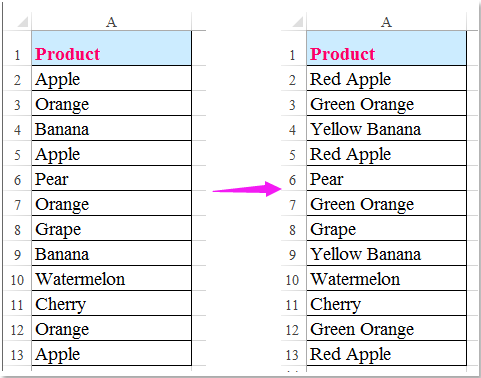
كما نعلم جميعًا، يمكن استخدام وظيفة البحث والاستبدال للعثور على خلايا متطابقة متعددة واستبدالها بقيمة محددة. ومع ذلك، قد تحتاج أحيانًا إلى إجراء استبدال من عدة إلى عدة في نفس الوقت. على سبيل المثال، لدي نطاق من البيانات، وأريد الآن استبدال كل التفاح إلى تفاح أحمر، والبرتقال إلى برتقال أخضر، والموز إلى موز أصفر وما إلى ذلك كما هو موضح في لقطة الشاشة اليسرى، هل لديك أي طرق فعالة لتحقيق هذه المهمة في Excel؟
العثور على واستبدال قيم متعددة دفعة واحدة باستخدام كود VBA
إذا كنت تشعر بالملل من البحث عن القيم واستبدالها مرارًا وتكرارًا، يمكن أن يساعدك الكود التالي من VBA في استبدال قيم متعددة بنصوصك المطلوبة دفعة واحدة.
1. الرجاء إنشاء الشروط التي تريد استخدامها والتي تحتوي على القيم الأصلية والقيم الجديدة. انظر لقطة الشاشة:
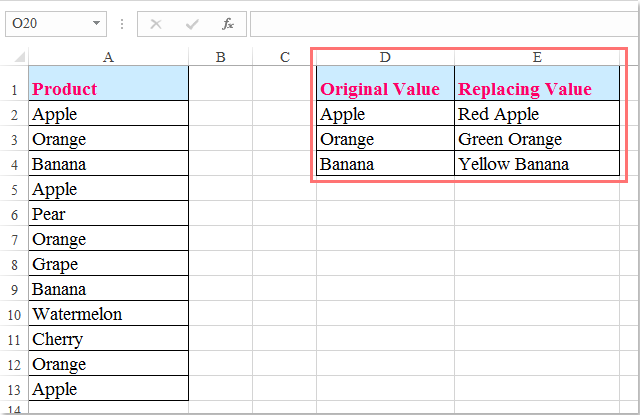
2. ثم اضغط مع الاستمرار على مفتاحي "ALT" + "F11" لفتح نافذة "Microsoft Visual Basic for Applications".
3. انقر فوق "إدراج" > "وحدة"، والصق الكود التالي في نافذة الوحدة.
كود VBA: العثور على واستبدال قيم متعددة دفعة واحدة
Sub MultiFindNReplace()
'Updateby Extendoffice
Dim Rng As Range
Dim InputRng As Range, ReplaceRng As Range
xTitleId = "KutoolsforExcel"
Set InputRng = Application.Selection
Set InputRng = Application.InputBox("Original Range ", xTitleId, InputRng.Address, Type:=8)
Set ReplaceRng = Application.InputBox("Replace Range :", xTitleId, Type:=8)
Application.ScreenUpdating = False
For Each Rng In ReplaceRng.Columns(1).Cells
InputRng.Replace what:=Rng.Value, replacement:=Rng.Offset(0, 1).Value
Next
Application.ScreenUpdating = True
End Sub
4. ثم اضغط على مفتاح "F5" لتشغيل هذا الكود، في مربع الحوار المنبثق، حدد النطاق الذي تريد استبدال القيم فيه بقيم جديدة.
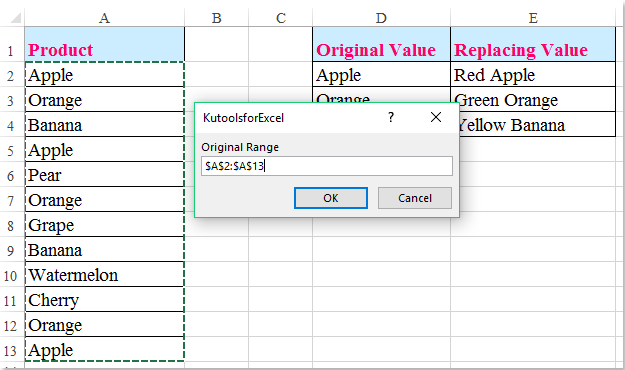
5. انقر فوق "موافق"، وسيظهر مربع حوار آخر لتذكيرك باختيار المعايير التي أنشأتها في الخطوة 1. انظر لقطة الشاشة:

6. ثم انقر فوق "موافق"، سيتم استبدال جميع القيم المحددة بالقيم الجديدة حسب الحاجة.

مقالات ذات صلة:
كيفية العثور على واستبدال نص معين في مربعات النص؟
كيفية العثور على واستبدال النص في عناوين الرسوم البيانية في Excel؟
كيفية العثور على واستبدال النص داخل التعليقات في Excel؟
كيفية تغيير مسارات روابط متعددة دفعة واحدة في Excel؟
أفضل أدوات الإنتاجية لمكتب العمل
عزز مهاراتك في Excel باستخدام Kutools لـ Excel، واختبر كفاءة غير مسبوقة. Kutools لـ Excel يوفر أكثر من300 ميزة متقدمة لزيادة الإنتاجية وتوفير وقت الحفظ. انقر هنا للحصول على الميزة الأكثر أهمية بالنسبة لك...
Office Tab يجلب واجهة التبويب إلى Office ويجعل عملك أسهل بكثير
- تفعيل تحرير وقراءة عبر التبويبات في Word، Excel، PowerPoint، Publisher، Access، Visio وProject.
- افتح وأنشئ عدة مستندات في تبويبات جديدة في نفس النافذة، بدلاً من نوافذ مستقلة.
- يزيد إنتاجيتك بنسبة50%، ويقلل مئات النقرات اليومية من الفأرة!
جميع إضافات Kutools. مثبت واحد
حزمة Kutools for Office تجمع بين إضافات Excel وWord وOutlook وPowerPoint إضافة إلى Office Tab Pro، وهي مثالية للفرق التي تعمل عبر تطبيقات Office.
- حزمة الكل في واحد — إضافات Excel وWord وOutlook وPowerPoint + Office Tab Pro
- مثبّت واحد، ترخيص واحد — إعداد في دقائق (جاهز لـ MSI)
- الأداء الأفضل معًا — إنتاجية مُبسطة عبر تطبيقات Office
- تجربة كاملة لمدة30 يومًا — بدون تسجيل، بدون بطاقة ائتمان
- قيمة رائعة — وفر مقارنة بشراء الإضافات بشكل منفرد